Bästa sätten att ta bort låtar från iPhone

Radera musik från iPhone regelbundet men misslyckas med att se mindre lagring dag för dag? Tja, det är vanligt för alla iPhone-användare faktiskt. Och någon har inte bara patienten att radera varje album eller sång genom att trycka på Delete-knappen enbart. Det finns ett annat irriterande fall att dina raderade låtar kommer att återställas trots att du tagit bort musiken manuellt flera dagar innan. Med ovanstående tre ledsna exempel kan du få min poäng redan. Ja, idag visar jag metoder för att snabbt och snabbt ta bort låtar från iPhone permanent. Eller du kan följa följande iTunes och iPhone-musik raderar guider för att kontrollera om dina iPhone-låtar raderas eller inte.
Del 1: Ta bort alla iPhone-låtar permanent med Tipard iPhone Eraser
Tror du att dina personuppgifter kommer att tas bort helt genom att helt enkelt radera på iPhone? Om du inte återställer fabriken, eller det kommer fortfarande att vara farligt av divulgences. För personer vars iPhone-lagring kanske inte är tillräckligt stor, raderar data regelbundet det huvudsakligen tillämpade valet, för att rensa iPhone-data utan att återställa fabriken. Om du har några problem som jag har nämnt, har du tur att få den smarta och kraftfulla iPhone-raderingen, vilket är Tipard iPhone Eraser.
Stöd alla iOS-enheter för att radera iPhone-filer, iPhone Eraser kan radera musik, foton, meddelanden, kontakter, appar och etc. All din personliga information kommer att tas bort permanent. Så snart du tar bort fel iOS-data, är jag ledsen att det inte finns någon dataåterställningsprogramvara du kan vända dig till. Tvärtom kan du betrakta iPhone Eraser som den ultimata iPhone-rengöraren, för att ta bort låtar från iPhone utan iTunes.
Hitta Tipard iPhone Eraser på din dator.
Obs! Mycket kompatibel med iOS 9.3 och Windows 10.
När du har hämtat och installerat iPhone Eraser öppnar du det och använder USB-kablar för att länka din iPhone med datorn. Vänta några sekunder för automatisk iPhone-detektering. För över 2 iOS-enhetens musikavsättning, koppla bara dem med datorn som vanligt, och iPhone Eraser visar alla iOS-enhetens namn i listan för att du ska välja.
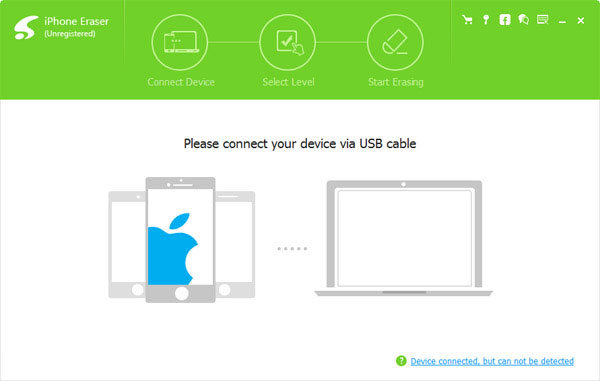
Ställ in raderingsnivå.
Välj låtar som ska tas bort från iPhone och ställ in iPhone-raderingsnivån.
Lågnivå: Skriv över iPhone data en gång
Medium nivå: Skriv över iPhone data två gånger
Hög nivå: Skriv över iPhone data tre gånger.
Om du bara behöver ta bort musik och album från iPhone, välj sedan Låg nivå räcker för att låta rengöra på iPhone.
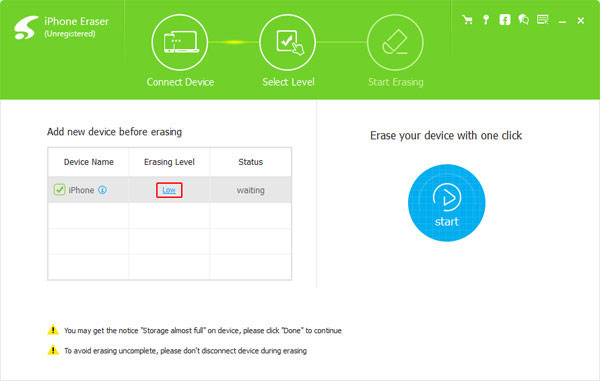
Ta bort låtar från iPhone.
Välj Start alternativ om du vill ta bort all musik från iPhone eller iPad permanent.
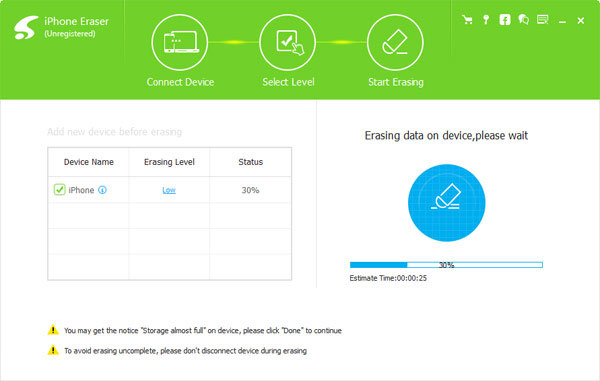
Ganska enkelt att radera iPhone musik, kanske inom 5 minuter, och sedan kan alla dölja spår spåras i hörnet, så att din gamla iPhone kör som ny. Ingen ytterligare smart telefon att köpa, med Tipard iPhone Eraser, kan du äga den nya blixten iPhone hela vägen.
Del 2: Ta bort låtarna från din iPhone direkt
Du kan kontrollera och korrigera dina iPhone-låtar, ta bort processer, singel iTunes-låten eller radera hela albumet. Det finns relativt officiella metoder för att ta bort låtar från iPhone på ett enkelt och snabbt sätt. Ibland blev din iPhone-lagringsutrymme smal när ingenting hämtades eftersom du inte tar bort musik på iPhone korrekt.
1. Radera alla låtar från iPhone:
Gå till Inställningar> Allmänt> Förvaring och iCloud-användning> Hantera lagring> välj Apple Music-programmet för att få redigeringsalternativen och alla låtar, ta slutligen bort hela iPhone-musiken genom att trycka på Radera alternativ.
2. Ta bort ett album från en iPhone:
Öppna Inställningar, Allmänt och Förvaring & iCloud Användning, för att hantera lagring, för att välja albumet som ska raderas.
3. Radera singelsången på album med Apple Music Application:
Kör musikprogrammet på din iPhone, för att öppna min musikmeny, för att välja vilka iPhone-låtar som ska raderas. (Du kan svepa åt vänster eller slå de tre prickarna nära din sångs namn.) Klicka på Radera-knappen för att radera iPhone-albumet från iPhone-hårddiskar.
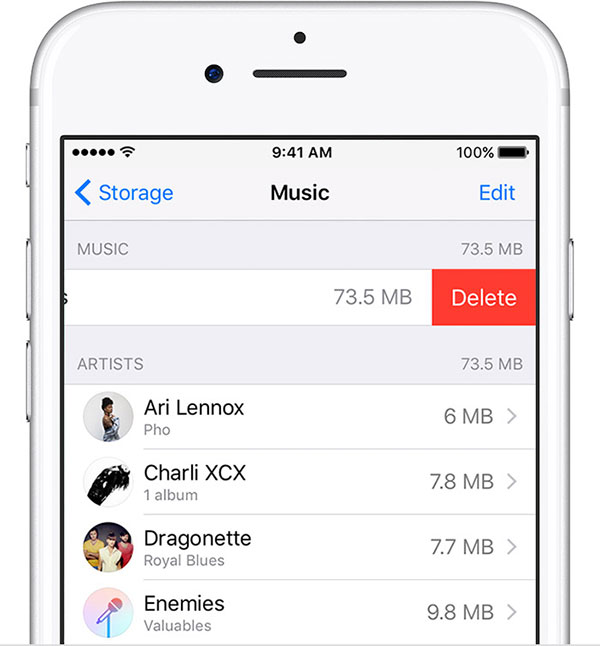
Del 3: Radera sånger från iPhone med iTunes
Eller du kan ta bort låtar på Mac eller PC när du har anslutit iPhone med dem, för att hantera iTunes-musikbiblioteket, särskilt för inköpt musik. Så, låt oss börja iPhone-låtar som tar bort processer.
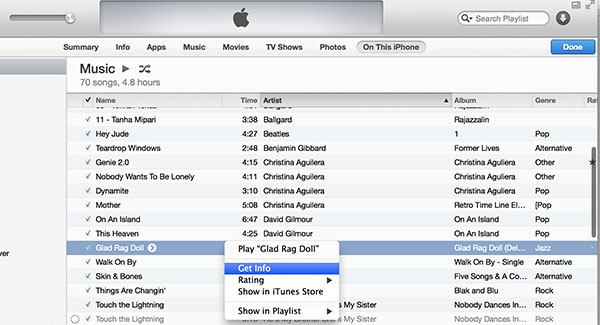
Anslut iPhone till datorn och starta iTunes på din dator.
Leta reda på Musikbiblioteket i iTunes.
Öppna musikalternativet på verktygsfältet och klicka på My Music-knappen.
Välj iPhone musik du vill radera
Alla dina låtar kommer att visas i en lista, du kan klicka på menyn för att växla till album, artister och andra fler alternativ. För personer som har stora mängder musik, använd sökfältet för att hitta den särskilda låten. Och tryck på Kommando och Ctrl tillsammans på tangentbordet, för att välja flera låtar som ska raderas tillsammans.
Högerklicka på valda låtar, för att få Ta bort nedladdning.
Det är metoden att ta bort köpta låtar från iPhone i iTunes. Din köpta låt tas bara bort från iTunes-biblioteket, men det finns fortfarande i iCloud Music Library och andra anslutna enheter, inte i iPhone.
Välj Radera alternativ för att ta bort låtar från iPhone.
Senare, synkronisera iPhone för att kontrollera om du redan har tagit bort låten från iPhone. Dessa alla vanliga iPhone-musik tar bort processer, med vilka du kan ansöka om daglig data borttagning. Men Tipard iPhone Eraser är fortfarande den ultimata iPhone-borttagaren, för att rengöra din gamla publik iPhone med den nya iOS-enheten dök upp och uppgraderas från den ursprungliga.







